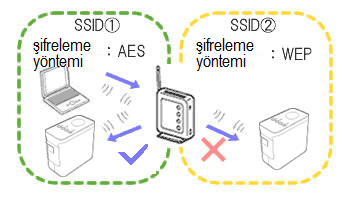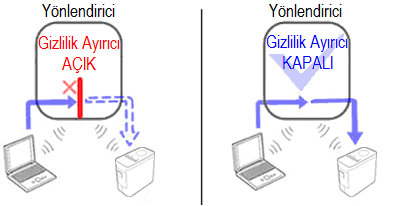PT-E850TKW
SSS ve Sorun Giderme |

PT-E850TKW
Tarih: 06/21/2016 ID: faqp00100038_000
Yazıcınızı kablosuz bir ağ için yapılandırmadan önce onaylamanız gereken noktalar.
Yazıcınızı kablosuz ağınıza bağlamadan önce aşağıdaki noktaları kontrol ediniz.
- WPS (Wi-Fi Protected Setup) kullanarak yazıcının bir kablosuz ağ için ayarlanması (Önerilen)
- Bir kablosuz ağ için yazıcının manuel olarak ayarlanması
- WLAN erişim noktanızın işlev ayarları
-
IP adres atama
WPS (Wi-Fi Protected Setup) kullanarak yazıcının bir kablosuz ağ için ayarlanması (Önerilen)
WLAN erişim noktanız/yönlendiriciniz WPS destekliyorsa, yazıcınızı bir bilgisayar olmadan kolayca kablosuz ağınıza bağlayabilirsiniz. WLAN erişim noktanız/yönlendiricinizin WPS'i desteklediğini onaylamak için, WLAN erişim noktası/yönlendiricinin aşağıdaki gösterilen WPS sembolüne sahip olduğunu kontrol ediniz.

Bir kablosuz ağ için yazıcının manuel olarak ayarlanması
Kablosuz ayarları yapılandırmadan önce, Ağ adınızı: (SSID, ESSID) ve Ağ Anahtarınızı bilmeniz gerekir.
Ağ Adı (SSID, ESSID) ve Ağ Anahtarını bulmak için şunlardan birini yapın:
-
WLAN erişim noktası/yönlendiricinizin yanına bakın.
NOT: Aşağıda gösterilen resim kullanılan ürüne göre değişiklik gösterebilir.
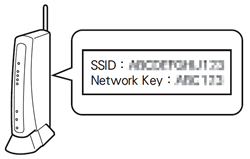
- WLAN erişim noktanız/yönlendiricinizle birlikte verilen belgelere bakın.
- İlk Ağ Adı, üreticinin adı ya da model adı olabilir.
- Güvenlik bilgisini hala bulamadıysanız, WLAN erişim noktası/yönlendiricinizin üreticisi, sistem yöneticiniz veya internet sağlayıcınıza başvurunuz.
WPA-PSK/WPA2-PSK, 8 ya da azami 63 karakter uzunluğunda bir Ön Paylaşımlı Anahtar (PSK) kullanan ağ kimlik doğrulama metodlarından biridir.
WLAN erişim noktanızın işlev ayarları
Kullanılan WLAN erişim noktasına bağlı olarak, WLAN erişim noktası/yönlendiricisinin bazı işlevleri bilgisayarınız ile yazıcı arasındaki kablosuz iletişimde parazite neden olabilir. WLAN erişim noktanız/yönlendiricinizle birlikte verilen yönergelere bakın ve işlev ayarlarınızı doğrulayın. Aşağıdaki işlevler etkinleşirse, ayarı değiştiriniz.
-
Multiple SSID
Bu işlev, bir WLAN erişim noktası/yönlendirici ile birden fazla SSID'yi ayarlamanızı sağlar. Kablosuz cihazları aynı anda farklı güvenlik seviyelerindeki kablosuz ağlara bağlamak için her bir SSID farklı kimlik doğrulama ve şifreleme yöntemleri kullanabilir. Anca, tüm kablosuz cihazları belli bir kablosuz ağa bağlamak isterseniz, bu cihazlar aynı SSID'yi kullanmalıdır. Pek çok durumda, farklı SSID kullanan cihazlar birbiriyle iletişim kurabilir ve aynı kablosuz ağ üzerinden veri gönderemez ya da alamaz. Kablosuz bilgisayarınızı ve yazıcınızı WLAN erişim noktası/yönlendiriciniz için kullanılan aynı SSID ile yapılandırın.
NOT: Aşağıda gösterilen resim kullanılan ürüne göre değişir ve şifreleme yöntemleri buna bir örnektir.
-
Privacy Separator
Privacy Separator, WLAN erişim noktası/yönlendiricinize bağlı tüm kablosuz cihazları yalıtır ve kablosuz cihazların kablosuz ağınızdaki diğer cihazlara bağlanmasını ve veri göndermesini önler.
Privacy Separator açıkken, bilgisayar ve yazıcınız gibi kablosuz cihazlar birbiriyle iletişim kuramazlar. Yazıcınızı diğer cihazlara bağlamak için, WLAN erişim noktası/yönlendiricinizi ayarını değiştiriniz ve Privacy Separator'ı iptal ediniz.
-
MAC address filtering
MAC address filtering, WLAN erişim noktası/yönlendiricideki sadece belli MAC adresine bağlanılmasını sağlayan bir işlevdir. WLAN erişim noktası/yönlendiricide MAC adres filtrelemesi kullanıyorsanız, yazıcınızın MAC adresini ayarlamanız gerekir.
Yazıcınızın MAC Adresini Printer Setting Tool'da Communication settings öğesini işaretleyerek ya da Yazıcı Yapılandırmasını yazdırarak bulabilirsiniz. Yazıcınızın ağ ayarlarını bulma hakkında bilgi için buraya tıklayın.
-
Statik IP adreslerinin atanması
Statik mod ile IP adresini manuel atamadan önce aşağıdakileri okuyunuz.
Yazıcınıza atamak istediğiniz IP adresi.- DHCP sunucusu ile bir dinamik adres olarak atanmış olabilecek IP adresi aralığı dışından seçilmelidir.
- Ağınızdaki başka bir cihaza zaten atanmış olandan farklı olmalıdır.
-
Bilgisayarınız ve WLAN erişim noktası/yönlendiricisi olarak aynı ağ üzerinde olmalıdır.
Bilgisayarınıza atanan IP adresi 192.168.1.xx ise, diğer cihazlara atanmamış olan bir rakamı xx değerine atayın (ör., 192.168.1.10). Numaraların ilk üç serisi (örnekte gösterildiği gibi 192.168.1) aynı olmalıdır.
-
IP adresinin otomatik atanması
WLAN erişim noktanız/yönlendiriciniz bir DHCP sunucu işlevini desteklemezse, IP adresi otomatik ayarlanamaz. Daha fazla bilgi için, WLAN erişim noktanız/yönlendiricinizle birlikte verilen belgelere bakın.
PT-E850TKW, PT-P750W, PT-P900W, PT-P950NW
Daha fazla yardıma ihtiyaç duyarsanız, lütfen Brother müşteri hizmetleri ile iletişime geçin:
İçerik Geri Bildirimi
Lütfen bu formun yalnızcı geri bildirim için kullanıldığını unutmayın.